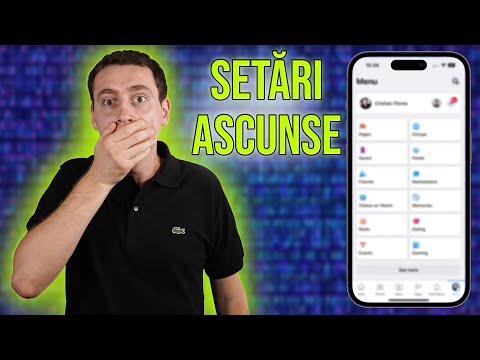Acest wikiHow vă învață cum să efectuați modificări la Favorite Facebook. Puteți selecta ce prieteni și pagini doriți să adăugați la Favorite în meniul Setări. Facebook va acorda acestor prieteni și pagini prioritate pe fluxul dvs. de știri. Puteți adăuga până la 30 de prieteni și pagini la Favorite.
Pași
Metoda 1 din 2: Utilizarea aplicației Facebook Mobile

Pasul 1. Deschideți aplicația Facebook
Are o pictogramă pătrată albastră care conține un „f” minuscul alb.. Atingeți pictograma Facebook de pe ecranul de pornire sau din meniul Aplicații pentru a deschide Facebook.

Pasul 2. Atingeți ≡
Este vorba de cele trei linii orizontale din colțul din dreapta sus al ecranului pe Android și din colțul din dreapta jos al ecranului pe iPhone și iPad.

Pasul 3. Derulați în jos și atingeți Setări și confidențialitate
Se află lângă o pictogramă care seamănă cu un angrenaj din partea de jos a meniului.

Pasul 4. Atingeți Setări
Este prima opțiune din partea de sus a meniului Confidențialitate și setări. Este lângă o pictogramă care seamănă cu o persoană.

Pasul 5. Derulați în jos și atingeți Preferințe flux de știri
Se află aproape de partea de jos a meniului Setări de sub antetul pe care scrie „Setări pentru fluxul de știri”.

Pasul 6. Atingeți Favorite pe Android sau Gestionați Favorite pe iPhone și iPad.
Este prima opțiune din meniul Preferințe flux de știri. Este lângă o pictogramă care seamănă cu o stea.

Pasul 7. Apăsați Prieteni sau Pagini (numai pentru Android).
Pe Android, puteți atinge Prieteni pentru a afișa lista de prieteni sau atingeți Pagini pentru a afișa paginile pe care le-ați plăcut și pe care le urmați.

Pasul 8. Adăugați un prieten sau o pagină la favorite
- Dacă utilizați un Android, atingeți Adăuga lângă un prieten sau o pagină pentru a o adăuga la favorite.
- Pe un iPhone sau iPad, pur și simplu atingeți o persoană sau imaginea de profil a paginii pentru a le adăuga la favorite.
- Puteți adăuga până la 30 de prieteni și pagini la Favorite.

Pasul 9. Eliminați un prieten sau o pagină din Favorite
- Pe un Android, atingeți cele trei puncte orizontale de lângă un favorit și selectați Eliminați din Favorite.
- Pe iPhone și iPad, pur și simplu atingeți imaginea de profil a unui prieten sau a paginii din meniul Gestionați favoritele pentru a le elimina din Favorite.
Metoda 2 din 2: Utilizarea unui browser web desktop

Pasul 1. Accesați într-un browser web
Puteți utiliza orice browser web pe PC sau Mac.
Dacă nu sunteți conectat la contul dvs. Facebook, faceți clic pe Autentificare în colțul din dreapta sus și conectați-vă cu adresa de e-mail și parola asociate contului dvs. Facebook.

Pasul 2. Faceți clic pe triunghiul orientat în jos
Este în colțul din dreapta sus. Aceasta afișează meniul Cont.

Pasul 3. Faceți clic pe Setări și confidențialitate
Este prima opțiune din meniul Cont. Este lângă o pictogramă care seamănă cu un angrenaj.

Pasul 4. Faceți clic pe Preferințe flux de știri
Este aproape de partea de jos a ferestrei Setări și confidențialitate. Este lângă o pictogramă care seamănă cu o postare pe rețelele sociale.

Pasul 5. Faceți clic pe un prieten sau pe o pagină pentru a le adăuga la Favorite
Prietenii și paginile care au fost adăugate la Favorite vor avea o stea albastră lângă ele. Aceste pagini vor avea prioritate în fluxul dvs. de știri. Puteți adăuga până la 30 de prieteni și pagini la Favorite.
- Puteți utiliza bara de căutare din partea de sus pentru a căuta un prieten sau o pagină după nume.
- Pur și simplu faceți clic pe un favorit din meniul Gestionare favorite pentru a elimina un favorit din lista dvs. de favorite.